Muchas de las fallas y problemas que puede encontrar con HomePod y HomePod mini generalmente se pueden solucionar con un restablecimiento de fábrica. Aunque Apple no te explicó cómo hacer esto, te mostraremos lo que debes hacer ya que es fácil de hacer y no lleva mucho tiempo.

Restablecer la configuración de HomePod
Restablecer HomePod puede solucionar problemas de audio, conectividad, emparejamiento y más. También es la única forma de deshacerse de algunos problemas de Wi-Fi que enfrentan actualmente una pequeña cantidad de usuarios de HomePod mini. Hay dos formas de realizar el reset, conócelas.
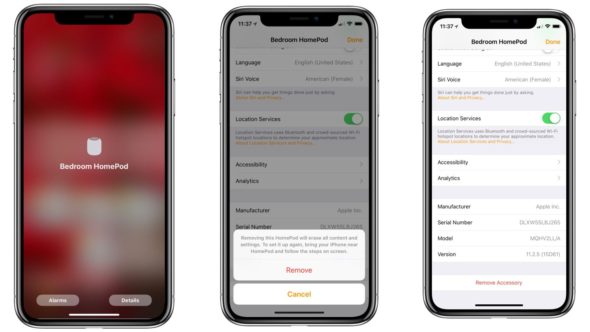
La forma más sencilla de restablecerlo es a través de la aplicación Home en un iPhone o iPad. Deberá iniciar sesión en la misma cuenta de iCloud que el HomePod que desea restablecer y realizar los siguientes pasos:
◉ Abra la aplicación de inicio.
◉ Busque el HomePod que desea restablecer en la pestaña Inicio o Habitaciones.
◉ Mantenga presionado el dispositivo, luego seleccione los detalles.
◉ Seleccione la opción para eliminar la extensión.
Esto desvinculará sus HomePods de sus dispositivos y los restablecerá automáticamente en el mismo proceso. Pasados unos minutos, se reiniciará y podrás volver a iniciar el proceso de emparejamiento, como si fuera nuevo.
El segundo método es restablecer la configuración de HomePod

Si el HomePod no aparece en la aplicación Home, o si prefiere no utilizar el método anterior por algún motivo, puede realizar el restablecimiento del HomePod siguiendo estos pasos:
◉ Desconecte y vuelva a conectar el HomePod mientras presiona el dedo hacia abajo desde la parte superior del dispositivo en la pantalla táctil.
◉ Después de un rato, la rueda blanca del HomePod se volverá roja y Siri le informará que el HomePod está a punto de reiniciarse. Sigue presionando tu dedo.
◉ Cuando escuche tres pitidos, retire el dedo y espere a que HomePod se reinicie y reinicie nuevamente.
Restablecer usando una Mac

Si tiene HomePod mini, hay un tercer método de reinicio que requiere una Mac. Pero este método no funcionará para un HomePod normal, ya que no tiene un puerto USB-C.
◉ Conecte el HomePod mini a su Mac usando el cable USB-C del altavoz.
◉ Cuando aparezca la ventana del Finder, seleccione HomePod mini en la barra lateral.
◉ Haga clic en el botón Restaurar HomePod.
Si su HomePod sigue sin responder a pesar de probar los XNUMX métodos de reinicio, deberá comunicarse con el Soporte de Apple para obtener más ayuda. Su dispositivo puede requerir mantenimiento.
Ver el vídeo:
Fuente:


Felicidades por solucionar tu problema
Hermano Mahmoud, gracias por sus esfuerzos.
La paz sea con ustedes, mis hermanos en el Islam
Gracias por este artículo ..
Tengo un problema con mi HomePod mini
Entonces Hand off no funciona para mí
Busqué una solución al problema, noté que algunos tenían el mismo problema, e incluso el reinicio no resolvió el problema.
السلام عليكم ورحمة الله وبركاته
¿Cómo obtenemos los dispositivos iPod porque no estamos disponibles en las tiendas saudíes?
Desafortunadamente, My Prayer necesita una actualización ... para ser compatible con iPhone XR y superior